Новая версия «Простого бизнеса» 1.9.2.0. «Милан»
- 26.10.14, 14:43
- "Простой Бизнес"
«Простой бизнес» теперь «стильный, модный, молодежный»
Итак, первое, что бросается в глаза после загрузки обновления программы – это новые, стильные и, может даже, строгие иконки. Казалось бы, это всего лишь иконки, но их минималистичный дизайн подсознательно настраивает на рабочий лад, придает организованности и порядка рабочим процессам. Откроем задачу с лентой комментариев. Сразу отметим, как быстро загрузились первые 100 комментариев задачи с длинной лентой – мы полностью переписали ленту комментариев, теперь, во-первых, сразу загружаются только первые 100 комментариев, а остальные – распределяются постранично и грузятся тоже по 100 нажатием на кнопку «Показать страницу» и выбором нужной страницы. Изменился дизайн и самой ленты – теперь есть фотографии сотрудников рядом с их комментариями, файлы располагаются горизонтально в строку, письма выглядят примерно так же, как в почте mail.ru. Видим смайлики в комментариях сотрудников – лента стала приветливее.
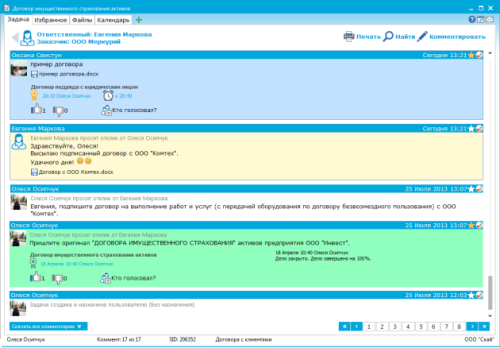
Документы в карточке клиента
А теперь о функционале. И, в первую очередь, о CRM-таблицах. Самое главное – это то, что теперь в карточке клиента можно добавить пакет документов. А можно и несколько пакетов. Т.е. теперь не только вся информация о клиенте, история взаимодействия, переписка с ним, комментарии хранятся в одной единственной карточке клиента, но и все документы по работе с ним – там же. Счет, договор, акт – всё на одной вкладке «Документы». Принцип ее работы такой же, как у документов в задаче: Вы можете добавить нужные документы, отредактировать, распечатать, сохранить в форматах .doc, .pdf или добавить в архив и здесь же отправить клиенту. Напомним, что заранее можно сделать шаблон для всех Ваших документов с логотипом, печатью и подписью, реквизитами, и он будет автоматически использоваться при формировании пакета документов в карточке клиента. Подробнее здесь.
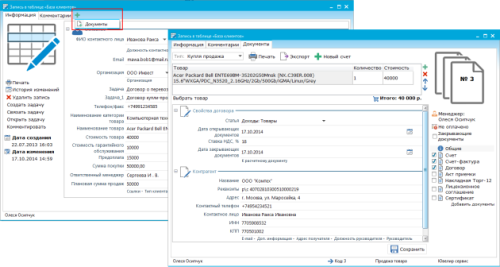
Вам нужно часто смотреть информацию, к примеру, о продажах каждого менеджера за этот месяц, видеть прогресс. Раньше в таблице нужно было сначала поиском выбрать даты, а затем установить фильтр по менеджеру, потом для следующего менеджера сбросить фильтр и установить заново и так далее. Теперь Вы можете один раз установить по каждому менеджеру нужный фильтр и смотреть прогресс одним щелчком мыши хоть каждый час. На левой панели таблицы по умолчанию стоит фильтр «Все записи». Нажимаем «Добавить фильтр», вписываем его название, выбираем столбец «Ответственный», например, оставляем в следующем поле «Равно», рядом выбираем ответственного из списка – первое условие готово. Слева, где стоит условие «И», выбираем пункт «Добавить условие» и таким же образом добавляем условие по дате. Нажимаем «Сохранить», причем можно сохранить только для себя («Сохранить локально») или, чтобы все могли его видеть («Сохранить для всех»). Все добавленные фильтры будут отображаться слева на панели таблицы, и чтобы их применить, нужно просто щелкнуть левой кнопкой мыши по фильтру.
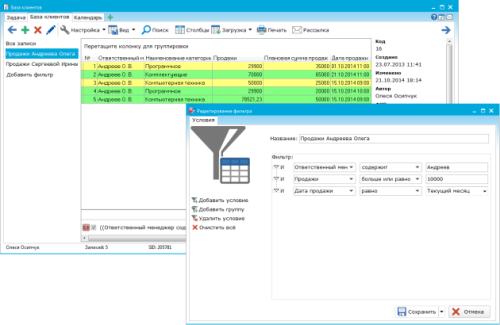
Еще недавно нужно было вручную прописывать наименование товара или услуги и его стоимость при формировании счета клиенту. В новой версии 1.9.2.0. Вам нужно их только выбрать. Создаете предварительно таблицу с уже готовой структурой «Каталог продукции», добавляете в нее товары или услуги со стоимостями, а в таблице с клиентской базой указываете в настройках на вкладке «Дополнительно» в поле «Товар» вновь созданную таблицу. И проверяем: заходим в любую карточку клиента, нажимаем на плюс -> «Документы». Перед нами счет, нажимаем под товаром «Выбрать товар», указываем товар – в счет автоматически подставляется название товара и его стоимость.
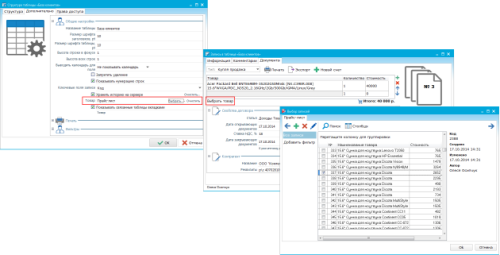
Один из страшных снов Вашего клиента – это когда он звонит в Вашу компанию несколько дней подряд, например, и каждый раз его просят каждому, на кого его переключают, повторить свою историю или проблему. Теперь в «Простом бизнесе» карточку клиента можно открыть прямо из окна его звонка, нажав на фамилию или имя. Чтобы эта функция заработала, нужно предварительно в окне Вашей организации на вкладке «Телефония» подключить опцию «Определение номера» и указать таблицу с клиентской базой. Открывать карточку клиента можно будет и из окна с историей звонков, которое вызывается по иконке с телефоном в левом нижнем углу главного окна «Простого бизнеса». Нажмите правой кнопкой мыши по звонку клиента и выберите «Перейти», чтобы открыть его карточку.
Появилось свойство поля «Телефонный номер» – теперь, независимо от того, как записан номер в этом поле – с пробелами, скобками или дефисами – можно смело нажимать на него правой кнопкой мыши и звонить клиенту, редактировать ничего не нужно.
Представим, что Вам нужно изменить значение какого-либо поля в карточках сразу нескольких клиентов. Выбирайте всех нужных клиентов, нажимайте правой кнопкой на название поля в таблице, значения которого хотите изменить (не на выбранных записях!), и вписывайте или выбирайте новое значение. То же и для множественной печати – выбирайте нужные записи и вверху над таблицей нажимайте «Печать»->«Печать записей».
Появилась возможность отображать записи из связанной таблицы на вкладке карточки клиента, а не в выпадающем списке связанного поля. Связанная таблица – это если у Вас, например, в клиентской базе в карточке клиента прописывается услуга, которой он воспользовался, и по клику на нее можно в выпадающем списке посмотреть описание этой услуги из другой таблицы или перейти в эту другую таблицу. Если Вам больше нравится предыдущее отображение связанных полей – снимите галку «Показывать связанные таблицы вкладками» в настройке таблицы на вкладке «Дополнительно».
Встроенный просмотрщик изображений, избранные комментарии, RSS-лента в задаче, восстановление удаленных объектов, системные свойства файла
Вы добавили несколько фотографий в задачу, но Вашим сотрудникам, чтобы их просмотреть, приходится скачивать каждую отдельно. Не очень удобно, правда? Но теперь, если включить опцию «Совместный просмотр вложенных изображений» в настройках программы в разделе «Вид» –можно будет все изображения, вложенные в комментарий, просмотреть в одном окне, нажимая на стрелки «Вперед/Назад».
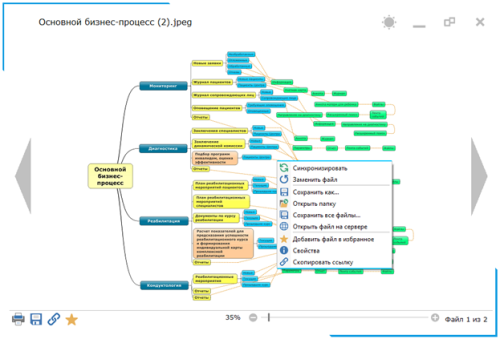
Возможно, у Вас есть задачи, к примеру, слежения за какими-нибудь определенными новостями. Для этой цели мы сделали возможность подключить к задачеRSS-ленту. Зайдите в свойства задачи, что на ее левой панели, выберите пункт слева «Источники RSS» и укажите нужные источники. В задачу комментариями станут приходить новости. Ленту можно временно отключить, сняв соответствующую галку возле источника.
Кто-то из сотрудников Вашей организации случайно удалил нужный комментарий или таблицу? Теперь все объекты «Простого бизнеса», удаленные в течение 30 дней, Вы можете восстановить, выбрав пункт «Восстановление данных» слева в окне Вашей организации. Затем нужно выбрать тип объекта, который будете восстанавливать, отметить галкой нужный и нажать внизу кнопку «Восстановить».
Иногда нужно посмотреть системные свойства файла, например, параметры доступа, восстановить предыдущие версии файла и т.д. Теперь есть возможность быстро вызвать системные свойства файлов в «Простом бизнесе». На вкладке «Файлы» окна задачи выберите нужный файл, нажмите на него правой кнопкой мыши, далее – «Свойства», затем на левой панели – «Системные свойства».
Обновленная CMS (система управления сайтом)
В «Простом бизнесе» есть встроенный модуль для создания сайта или интернет-магазина. Обновления коснулись его дизайна и функционала – мы постарались сделать создание и редактирование сайта еще проще, и теперь панель с инструментами работы над сайтом похожа на всем привычную панельMicrosoft Word. Усовершенствована работа многих функций, в том числе, редактора контента.
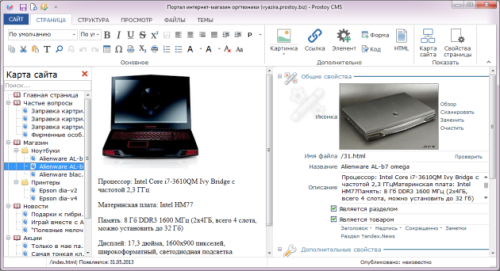

Коментарі